Als je een passie hebt voor muziek, zou iTunes de beste keuze voor je moeten zijn. iTunes is een beheerprogramma voor mediaspelers en mobiele apparaten. U kunt uw muziek, films, tv-programma's, podcasts en audioboeken eenvoudig bedienen en beheren. Bovendien staan er bijna meer dan 50 miljoen nummers op iTunes. U kunt genieten van muziek met iTunes op uw Mac of pc.
Maar hoe download je iTunes op Windows of Mac? Of is het mogelijk om iTunes gratis te downloaden? We laten u de nieuwste en oudere versies van iTunes zien om te downloaden. We bieden u ook de alternatieve software voor iTunes.

Download iTunes
Apple levert alleen de nieuwste versie voor Windows of macOS Sonoma. Wat gaat u doen als u een oude versie van iTunes 12.8 wilt downloaden? Of je wilt iTunes voor Windows 10 downloaden. Daar hoef je je geen zorgen over te maken. Als u een oude versie van iTunes voor uw Windows of Mac wilt downloaden, kunt u downloaden via de volgende tablets.
iTunes wordt gebruikt om multimediabestanden af te spelen, te downloaden en te beheren. Omdat het al vele malen is bijgewerkt, zijn er veel versies van iTunes. Voordat u iTunes downloadt van de vermelde versies, moet u de versiegeschiedenis kennen.
De geschiedenis van iTunes gaat terug tot 2001, dus er zijn in totaal 12 versies van iTunes.
| iTunes-versie | Windows-ondersteuning | Mac OS-ondersteuning |
|---|---|---|
| iTunes 1 | - | 9-10.1 |
| iTunes 2 | - | 9-10.1 |
| iTunes 3 | - | 10.1-10.2 |
| iTunes 4 | 2000-XP | 10.2-10.4 |
| iTunes 5 | 2000-XP | 10.2-10.4 |
| iTunes 6 | 2000-XP | 10.2-10.4 |
| iTunes 7 | 2000-XP; 2000-Vista; XP Vista | 10.3-10.5 |
| iTunes 8 | XP Vista | 10.4-10.6 |
| iTunes 9 | XP Vista; XP-7 | 10.4-10.6 |
| iTunes 10 | XP-7; XP-8 | 10.5-10.8 |
| iTunes 11 | XP-8 | 10.6-10.9 |
| iTunes 12 | XP-8.1; 7-10 | 10.7-10.14 |
De volgende tabel bevat verschillende versies van iTunes voor Mac. Je kunt iTunes voor mac OS downloaden uit de volgende tabel.
| iTunes-versie | Mac OS X-versie |
|---|---|
| 12.8.0.150 | iTunes12.8.dmg |
| 12.7.5.9 | iTunes12.7.5.dmg |
| 12.7.4.76 | iTunes12.7.4.dmg |
| 12.7.3.46 | iTunes12.7.3.dmgs |
| 12.7.2.58 | iTunes12.7.2.dmg |
| 12.7.1.14 | iTunes12.7.1.dmg |
| 12.7.0.166 | iTunes12.7.dmg |
| 12.6.3.6 | iTunes12.6.3.dmg |
| 12.6.2.20 | iTunes12.6.2.dmg |
| 12.6.1.25 | iTunes12.6.1.dmg |
| 12.6.0.100 | iTunes12.6.dmg |
| 12.5.5.5 | iTunes12.5.5.dmg |
| 12.5.4.42 | iTunes12.5.4.dmg |
| 12.5.3.17 | iTunes12.5.3.dmg |
| 12.5.2.36 | iTunes12.5.2.dmg |
| 12.5.1.21 | iTunes12.5.1.dmg |
| 12.4.3.1 | iTunes12.4.3.dmg |
| 12.4.2.4 | iTunes12.4.2.dmg |
| 12.4.1.6 | iTunes12.4.1.dmg |
| 12.4.0.119 | iTunes12.4.dmg |
Kies de juiste versie voor uw computer. Voer dit programma na het downloaden van iTunes uit op uw Windows.
De onderstaande tabel bevat alle soorten iTunes-versies voor Windows 64-bit en Windows-32-bit. U kunt downloaden door op deze links te klikken.
U moet de juiste iTunes-versie voor uw Mac selecteren. Na het downloaden van iTunes voor Mac OS, start je dit programma op je Mac.
Verbind vervolgens uw iPhone met uw computer via een USB-kabel. Wacht een paar seconden en de bestanden worden gedetecteerd.
Klik op het iPhone-pictogram naast de bovenste menubalk. U kunt uw iPhone-informatie bekijken. Je kan ook herstel inhoud van iTunes die u wilt als contacten uit een vorige back-upmap.
Opmerking: Als je de nieuwste versie van iTunes wilt downloaden, kun je gewoon naar de Apple iTunes-downloadpagina gaan. Alleen de nieuwste versie van iTunes wordt aangeboden. U kunt de juiste versie van iTunes voor uw computer kiezen.
Met iTunes kunt u eenvoudig een back-up maken van contacten, sms, berichten, iMessages van iPhone naar computer. Als je iTunes niet wilt gebruiken om je bestanden te beheren, raden we je ten zeerste aan FoneTrans als een alternatief. FoneTrans is de beste iOS-software om iOS-bestanden zoals iTunes te beheren. Het stelt u ook in staat om foto's, contacten, muziek, films, tv-programma's, enz. Over te zetten van iOS-apparaten naar de computer of omgekeerd. Bovendien kunt u uw multimediabestanden, contacten, berichten en meer met één klik volledig overzetten en exporteren.
FoneTrans - Beste iOS-bestandsoverdrachtVoor Mac

Stap 1. Download en installeer FoneTrans op uw computer. Start dan dit programma. Verbind uw apparaat met uw computer via een USB-kabel.

Stap 2. Klik op "Muziek" aan de linkerkant van de interface. Vervolgens wordt alle muziek in dit programma geladen. Je kunt zien dat alle muziek is ingedeeld in verschillende categorieën.
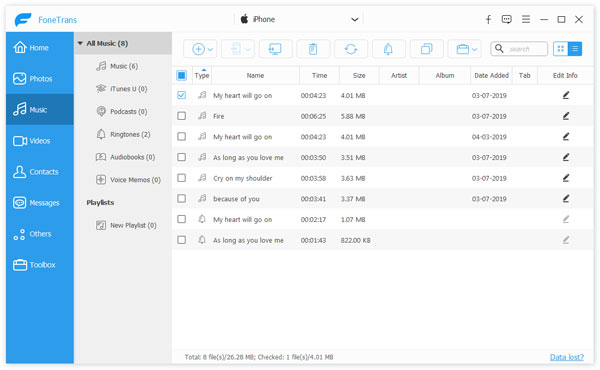
Stap 3. Klik op de knop "Toevoegen". U kunt muziekbestanden toevoegen of een map toevoegen. U kunt ook muziekbestanden naar uw computer exporteren door op het menu "Exporteren naar pc" te klikken.
Losstaand van ringtones kopen vanuit iTunes kun je ook beltonen maken door "Zet liedjes in beltonen" te selecteren. Stel beginpunt en eindpunt in en pas het volume aan.
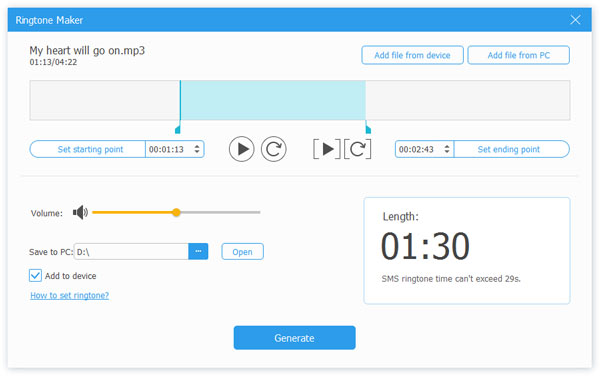
Stap 4. Selecteer de muziek die u wilt exporteren en klik op "Exporteren naar pc". Wacht een paar seconden en je muziekbestanden worden met succes geëxporteerd.
U kunt ook op 'Dubbele nummers zoeken' klikken en ervoor kiezen om dubbele nummers te verwijderen.
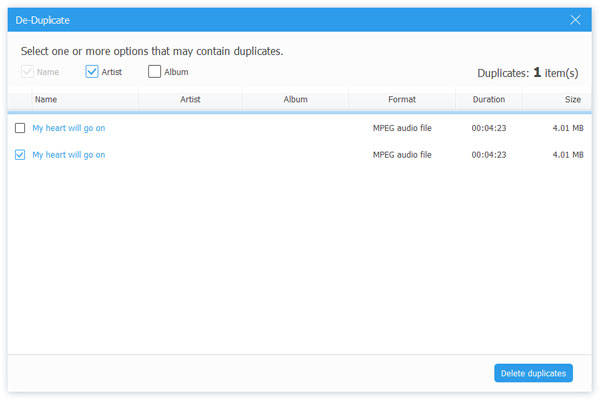
U mag ook foto's, video's, contacten en berichten beheren die aan de linkerkant van de interface worden weergegeven.
Met FoneTrans kun je met één klik bestanden overzetten van je iPhone, iPad, iPod naar je computer.
Stap 1. Klik op "Toolbox" in de linker interface. U kunt "Phone to Phone" of "Device to PC" kiezen, afhankelijk van uw behoeften.

Stap 2. U kunt de bestanden selecteren die u wilt exporteren, zoals foto's, muziek, video's, contacten, sms, boeken.

Stap 3. Nadat u de bestemmingsmap heeft gekozen, klikt u op "Start". Vervolgens worden uw geselecteerde bestanden met succes geëxporteerd.
Conclusie
Na het lezen van dit artikel heb je meerdere keuzes om je gewenste versie van iTunes te selecteren. Het is gemakkelijk om iTunes te downloaden door op downloadlinks van die tablets te klikken. iTunes lijkt een goede muziekpartner te zijn voor ons leven. Als u iTunes echter niet op uw Windows of Mac wilt downloaden, kunt u een ander alternatief FoneTrans kiezen om uw multimediabestanden, contacten, berichten en meer te beheren en te beheren.